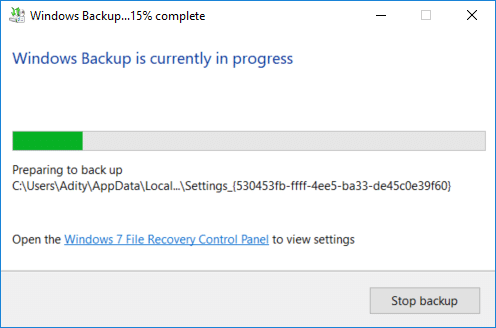คำแนะนำ: สำรองข้อมูล Windows 10 PC ของคุณอย่างง่ายดาย
เผยแพร่แล้ว: 2018-07-15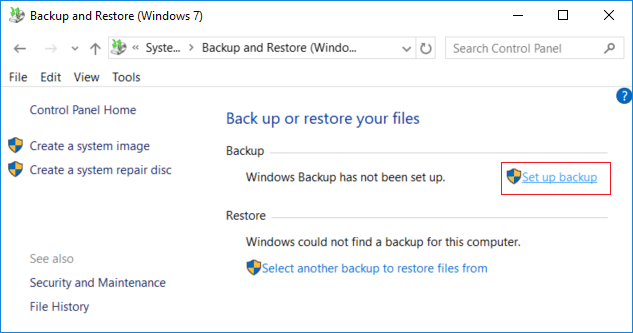
วิธีสร้างข้อมูลสำรองของพีซี Windows 10 ของคุณ: หากคุณใช้ Windows 10 คุณอาจทราบว่ามีข้อบกพร่องมากมายซึ่งบางครั้งอาจนำไปสู่ความเสียหายร้ายแรงต่อระบบ ซึ่งในกรณีนี้ ฮาร์ดดิสก์ของคุณอาจล้มเหลว หากเป็นเช่นนั้น คุณอาจสูญเสียข้อมูลสำคัญในฮาร์ดดิสก์ของคุณ นี่คือเหตุผลที่แนะนำให้สร้างการสำรองข้อมูลระบบเต็มรูปแบบสำหรับพีซีของคุณ เพื่อปกป้องข้อมูลสำคัญของคุณ ในกรณีที่ระบบล้มเหลวร้ายแรง
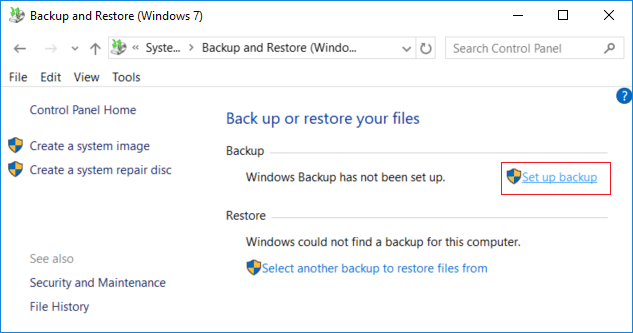
แม้ว่าจะมีแอปพลิเคชั่นสำรองข้อมูลของบุคคลที่สามมากมายในตลาด แต่ Windows 10 มีคุณสมบัติการสำรองและกู้คืนในตัวซึ่งเราจะใช้เพื่อสร้างการสำรองข้อมูลเต็มรูปแบบของพีซี Windows 10 เริ่มแรกการสำรองและเรียกคืนข้อมูลใน Windows 7 และยังคงทำงานในลักษณะเดียวกันใน Windows 10 Windows Backup จะสำรองไฟล์ โฟลเดอร์ และไดรฟ์ทั้งหมดของคุณซึ่งจะสำรองข้อมูลทั้งระบบเป็นหลัก
คุณยังมีตัวเลือกที่จะรวมอิมเมจระบบในข้อมูลสำรองซึ่งสามารถใช้เป็นแผ่นดิสก์สำหรับการกู้คืน ส่วนที่ดีที่สุดคือเมื่อคุณสร้างข้อมูลสำรองแล้ว คุณสามารถเรียกใช้การสำรองข้อมูลระบบได้เป็นประจำโดยใช้คุณสมบัติกำหนดการในการสำรองข้อมูลและคืนค่า อย่างไรก็ตาม โดยไม่เสียเวลา เรามาดู วิธีสร้างข้อมูลสำรองของพีซี Windows 10 ของคุณ โดยใช้บทช่วยสอนด้านล่าง
สารบัญ
- สำรองข้อมูลพีซี Windows 10 ของคุณอย่างง่ายดาย
- วิธีลบข้อมูลสำรองของ Windows เก่า
- วิธีจัดการกำหนดการสำรองของ Windows
- วิธีคืนค่าแต่ละไฟล์จากการสำรองข้อมูล
- วิธีคืนค่าทั้งระบบใน Windows 10
สำรองข้อมูลพีซี Windows 10 ของคุณอย่างง่ายดาย
อย่าลืมสร้างจุดคืนค่าในกรณีที่มีสิ่งผิดปกติเกิดขึ้น
1. พิมพ์ control ใน Windows Search จากนั้นคลิกที่ Control Panel จากผลการค้นหา
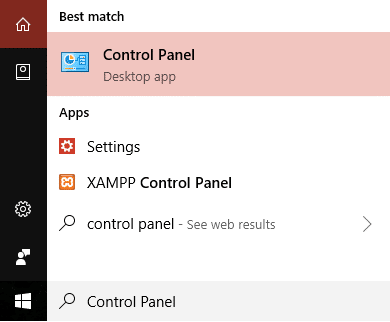
2. ตอนนี้ คลิก “ ระบบและความปลอดภัย ” จากนั้นคลิก “ สำรองและกู้คืน (Windows 7) “

3. ตอนนี้คลิกที่ลิงค์ " ตั้งค่าการสำรองข้อมูล " ใต้การสำรองข้อมูล
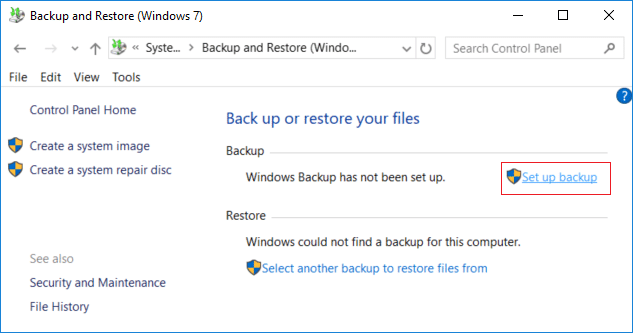
4. เลือกฮาร์ดดิสก์ภายนอก ที่คุณต้องการจัดเก็บข้อมูลสำรองของ Windows แล้วคลิก ถัดไป
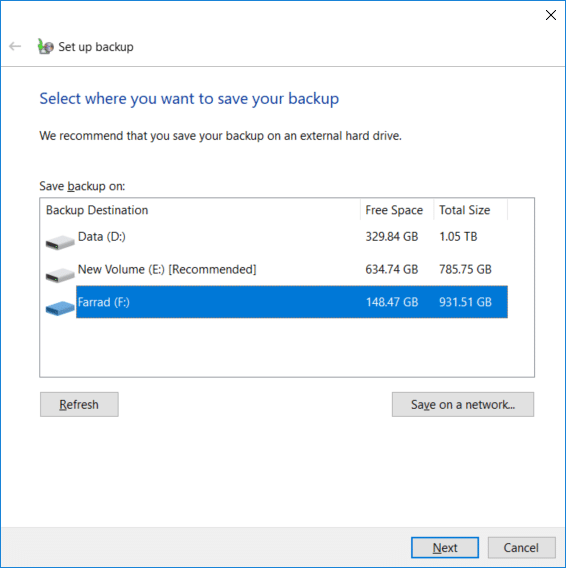
5.ในหน้าจอ “ คุณต้องการสำรองข้อมูลอะไร ” ให้เลือก “ ให้ฉันเลือก ” แล้วคลิก ถัดไป
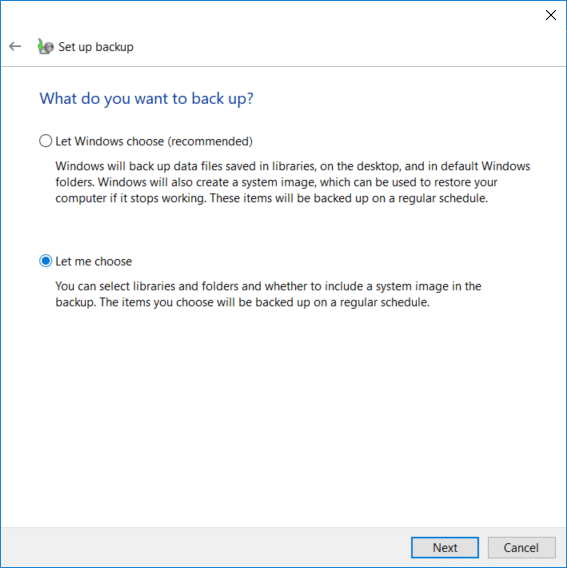
หมายเหตุ: หากคุณไม่ต้องการเลือกสิ่งที่จะสำรองข้อมูล ให้เลือก " ให้ Windows เลือก " แล้วคลิกถัดไป
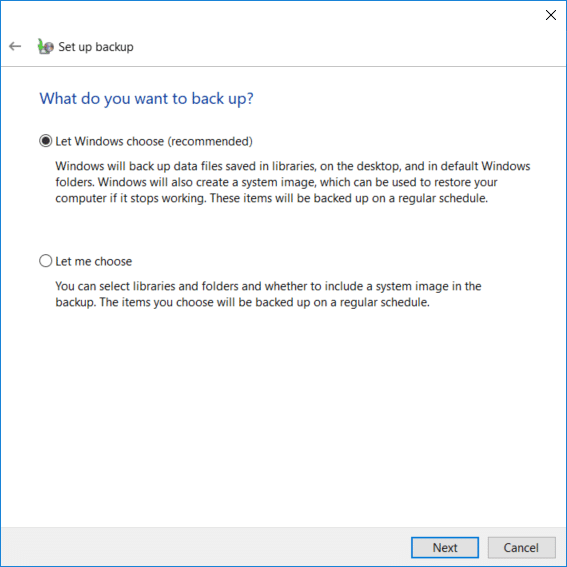
6.ถัดไป ตรวจสอบให้แน่ใจว่าได้ทำเครื่องหมายทุกรายการในหน้าจอถัดไปเพื่อสร้างการสำรองข้อมูลทั้งหมด นอกจากนี้ ให้ตรวจสอบไดรฟ์ทั้งหมดภายใต้ “ คอมพิวเตอร์ ” และตรวจสอบให้แน่ใจว่าได้ทำเครื่องหมายที่ “ รวมระบบของไดรฟ์: ระบบสำรอง (C:) ” จากนั้นคลิก ถัดไป
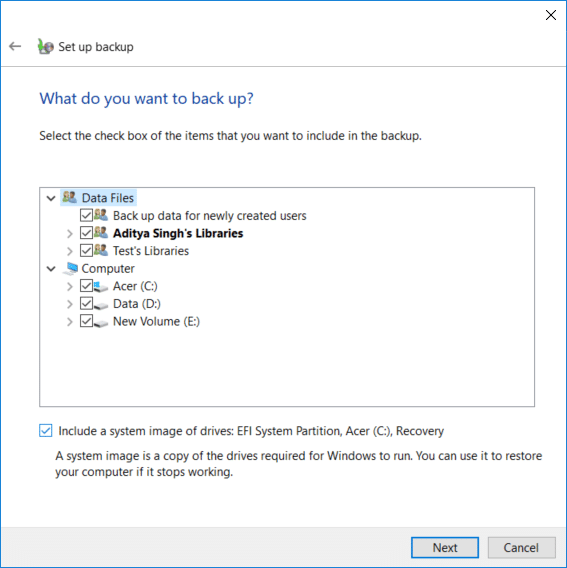
7. ในส่วน " ตรวจสอบการตั้งค่าการสำรองข้อมูลของคุณ " ให้คลิกที่ " เปลี่ยนกำหนดการ " ถัดจากกำหนดการ
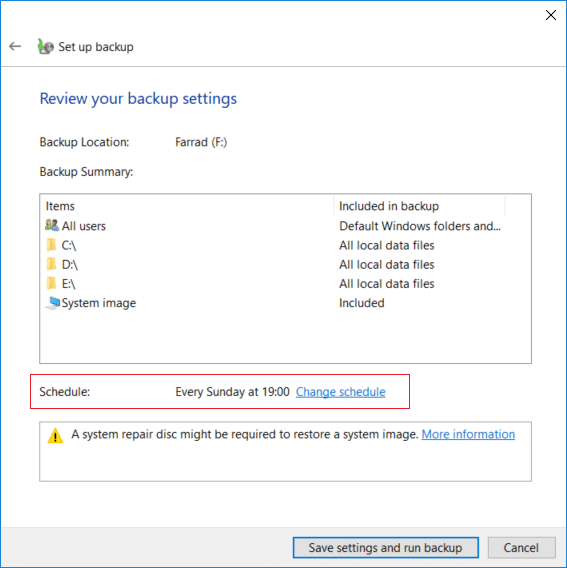
8. ตรวจสอบให้แน่ใจว่าได้เลือกเครื่องหมาย “ เรียกใช้การสำรองข้อมูลตามกำหนดเวลา (แนะนำ) ” จากนั้นจากเมนูแบบเลื่อนลงที่มีให้เลือก ให้เลือกความถี่ วันและเวลาที่คุณต้องการเรียกใช้การสำรองข้อมูล แล้วคลิกตกลง
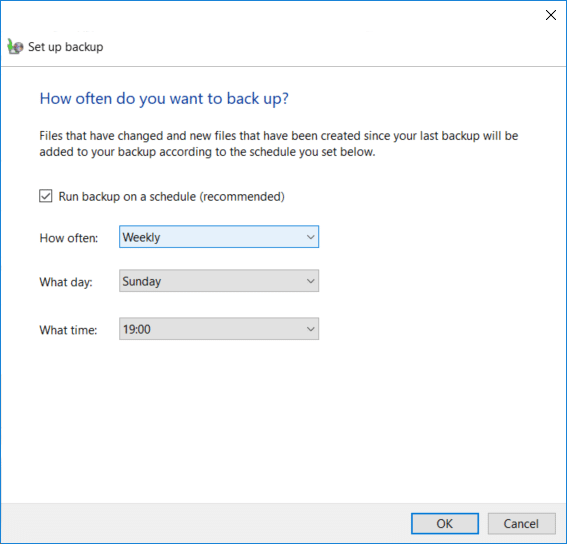
9.สุดท้าย ตรวจสอบการตั้งค่าทั้งหมดของคุณ จากนั้นคลิก บันทึกการตั้งค่า และเรียกใช้การสำรองข้อมูล
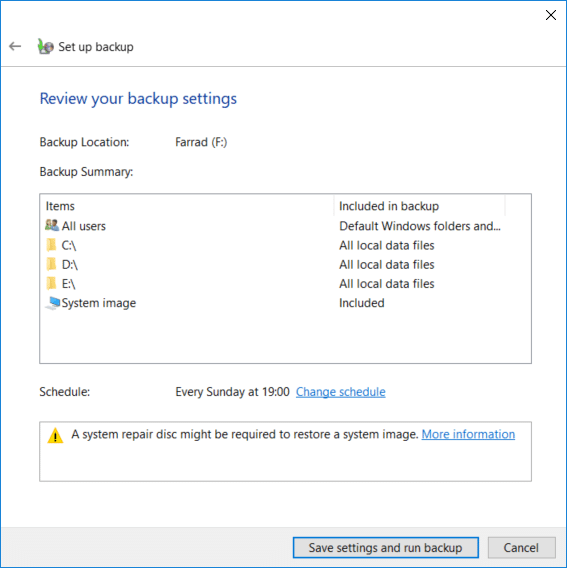
หลังจากขั้นตอนนี้ Windows จะเริ่มสร้างการสำรองข้อมูลระบบทั้งหมดของคุณ คุณจะไม่สามารถเปลี่ยนการตั้งค่าได้ในขณะนี้ แต่คุณสามารถคลิกปุ่ม " ดูรายละเอียด " เพื่อดูว่าไฟล์และโฟลเดอร์ใดบ้างที่สำรองโดย Windows 10
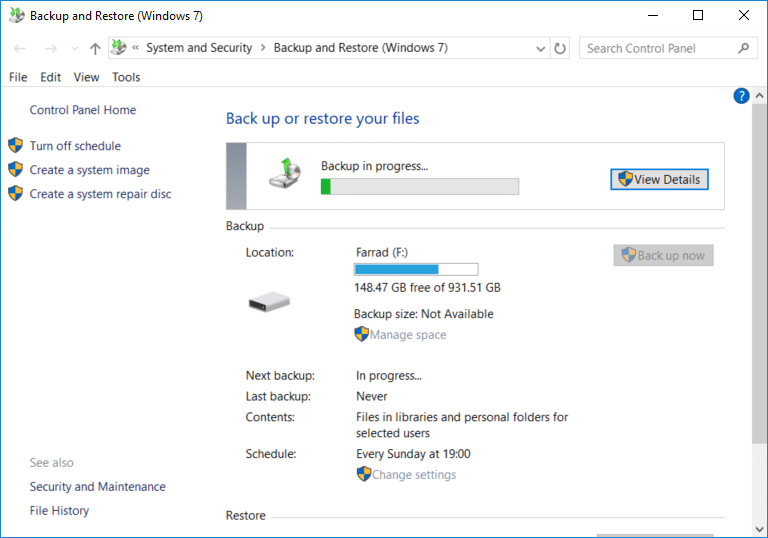
นี่คือ วิธีสร้างข้อมูลสำรองของพีซี Windows 10 ของคุณ แต่ถ้าคุณต้องการเปลี่ยนกำหนดการของการสำรองข้อมูลนี้หรือลบสำเนาสำรองเก่าบางชุด ให้ดำเนินการต่อด้วยบทช่วยสอนนี้
วิธีลบข้อมูลสำรองของ Windows เก่า
1. ไปที่ “ Backup and Restore (Windows 7) อีกครั้ง ” จากนั้นคลิกที่ “ Manage space ” ภายใต้ Backup
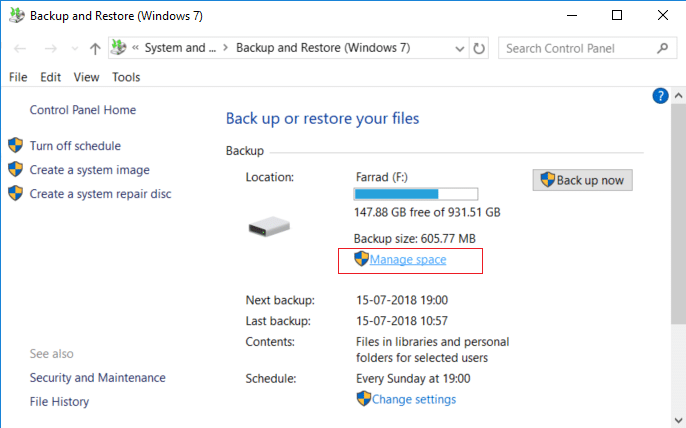
2. ตอนนี้ภายใต้การสำรองข้อมูลไฟล์ข้อมูลคลิกที่ " ดูการสำรองข้อมูล "
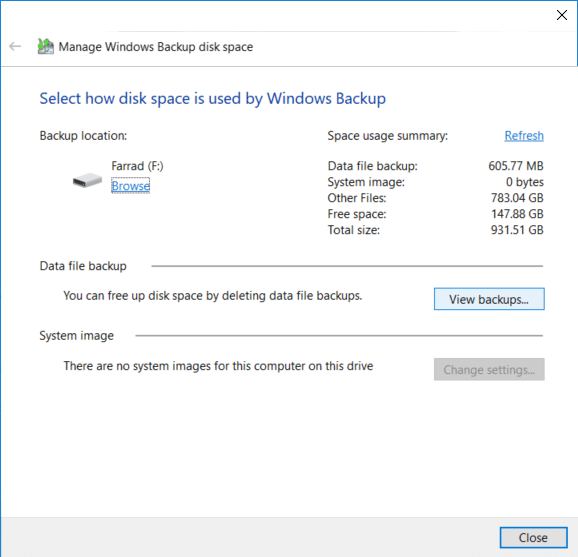
3. ในหน้าจอถัดไป คุณจะเห็นข้อมูลสำรองทั้งหมดที่ทำโดย Windows หากคุณต้องการเพิ่มพื้นที่ว่างในไดรฟ์ ให้เลือกข้อมูลสำรองที่เก่าที่สุด จากรายการ แล้วคลิก ลบ
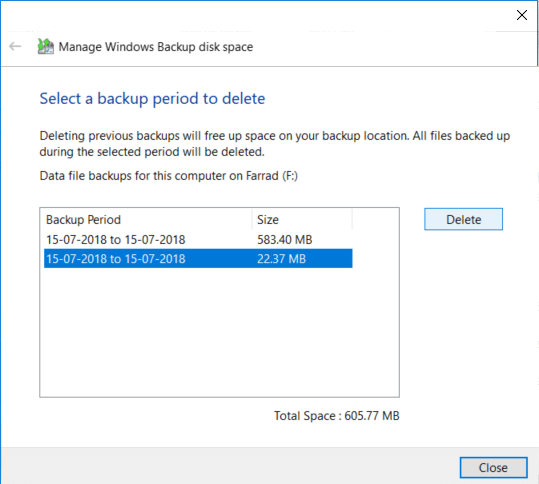
4.ทำซ้ำขั้นตอนข้างต้น หากคุณต้องการเพิ่มพื้นที่ว่าง ให้ คลิกปิด
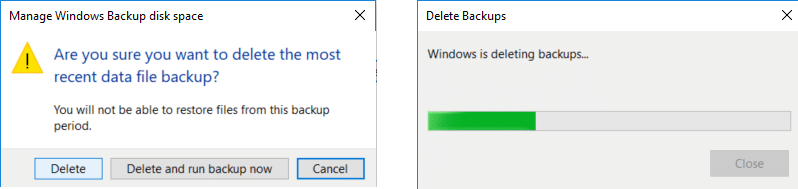
หมายเหตุ: อย่าลบข้อมูลสำรองล่าสุดที่ทำโดย Windows
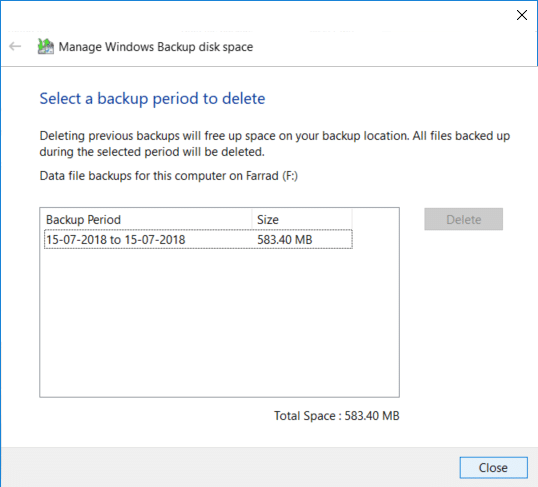
5. จากนั้น คลิก “ Change settings ” ใต้ System image ในหน้าต่าง Select how disk space is used by Windows Backup ”
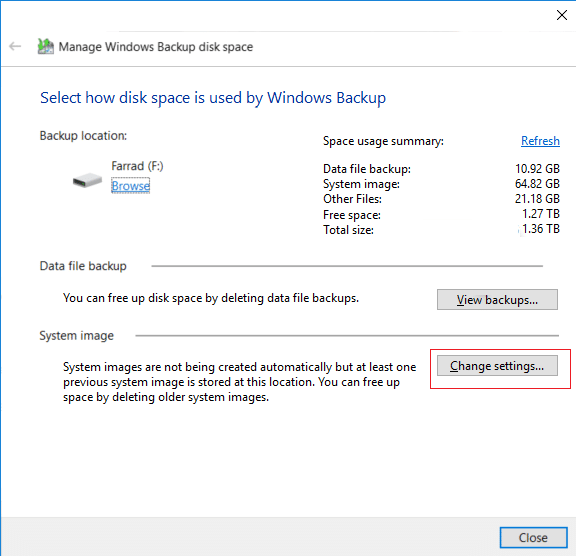
6. เลือก “ เก็บเฉพาะอิมเมจระบบล่าสุด ” จากนั้นคลิก ตกลง
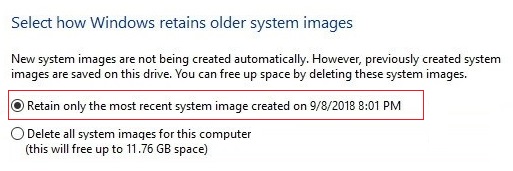

หมายเหตุ: ตามค่าเริ่มต้น Windows จะจัดเก็บภาพระบบทั้งหมดของพีซีของคุณ
วิธีจัดการกำหนดการสำรองของ Windows
1. ไปที่ “ Backup and Restore (Windows 7) อีกครั้ง ” จากนั้นคลิกที่ “ Change settings ” ภายใต้ Schedule
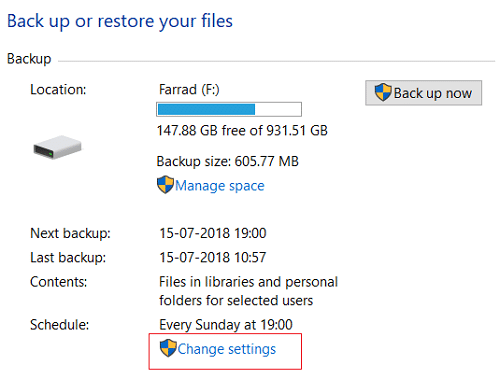
2. ตรวจสอบให้แน่ใจว่าได้คลิกที่ถัดไปจนกว่าคุณจะไปถึงหน้าต่าง " ตรวจสอบการตั้งค่าการสำรองข้อมูลของคุณ "
3.เมื่อคุณไปถึงหน้าต่างด้านบนแล้ว ให้คลิกที่ลิงก์ " เปลี่ยนกำหนดการ " ใต้ กำหนดการ
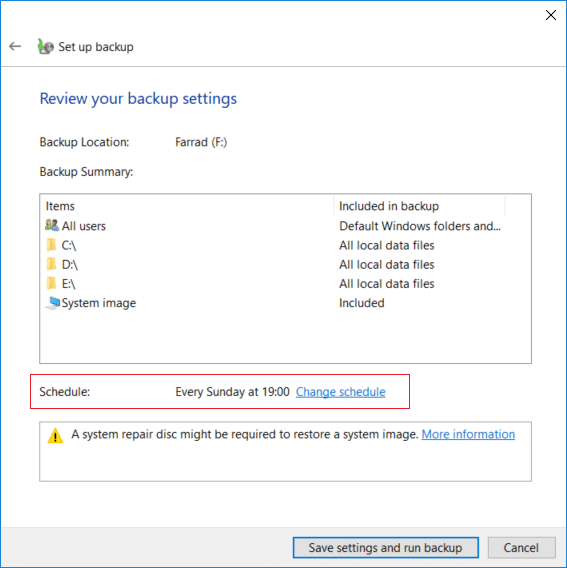
4. ตรวจสอบให้แน่ใจว่าได้เลือกเครื่องหมาย “ เรียกใช้การสำรองข้อมูลตามกำหนดเวลา (แนะนำ) ” จากนั้นจากเมนูแบบเลื่อนลงที่มีให้เลือก ให้เลือกความถี่ วันและเวลาที่คุณต้องการเรียกใช้การสำรองข้อมูล แล้วคลิกตกลง
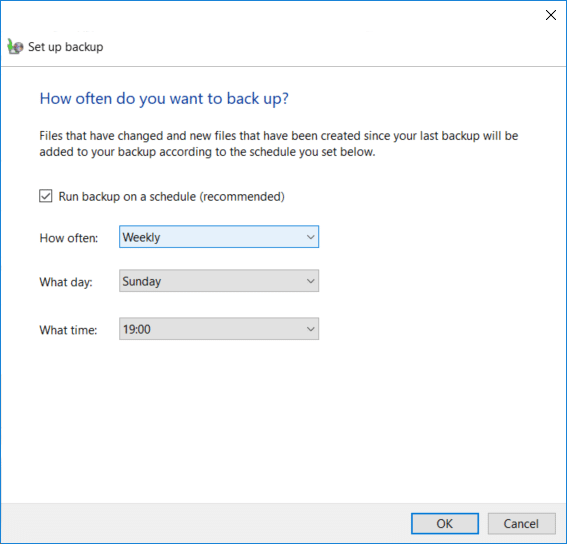
5.สุดท้าย ตรวจสอบการตั้งค่าการสำรองข้อมูลของคุณ จากนั้นคลิกที่ บันทึกการตั้งค่า
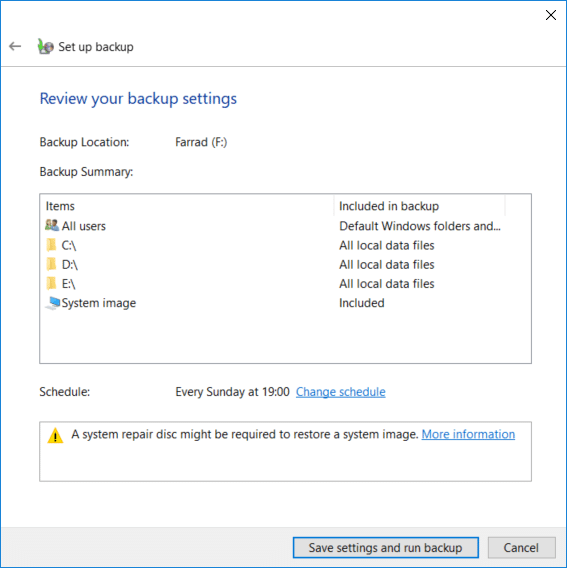
หมายเหตุ: หากคุณต้องการปิดการสำรองข้อมูลระบบ คุณต้องคลิกลิงก์ " ปิดกำหนดการ " ในบานหน้าต่างด้านซ้ายของ "สำรองข้อมูลและคืนค่า (Windows 7)" และหากคุณต้องการเรียกใช้การสำรองข้อมูลทันที คุณไม่จำเป็นต้องดำเนินการดังกล่าว ต้องเปลี่ยนกำหนดการเนื่องจากคุณสามารถคลิกปุ่ม "สำรองข้อมูลเลย"
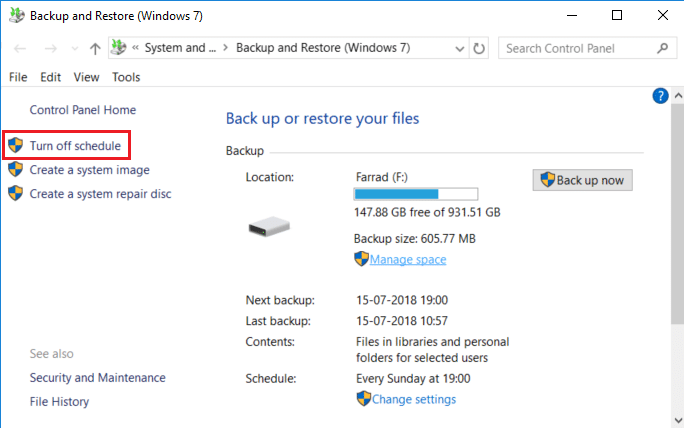
วิธีคืนค่าแต่ละไฟล์จากการสำรองข้อมูล
1. ไปที่ " Backup and Restore (Windows 7) " ใน Control Panel จากนั้นคลิกที่ " Restore my files " ใต้ Restore
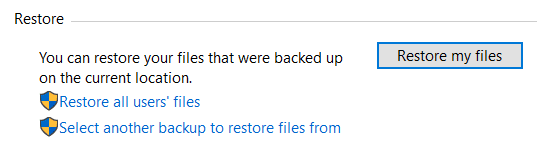
2. ตอนนี้ ถ้าคุณต้องการกู้คืนไฟล์แต่ละไฟล์ ให้คลิกที่ " เรียกดูไฟล์ " และถ้าคุณต้องการกู้คืนโฟลเดอร์ ให้คลิกที่ " เรียกดูโฟลเดอร์ "
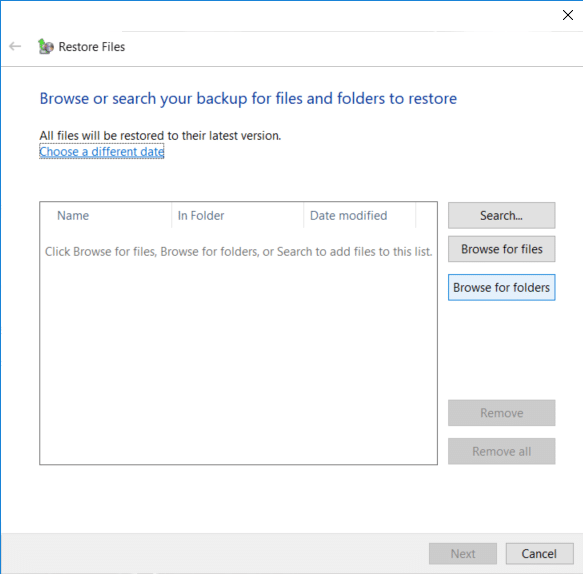
3. ถัดไป เรียกดูข้อมูลสำรองและ เลือกไฟล์หรือโฟลเดอร์ที่คุณต้องการกู้คืน จากนั้นคลิก เพิ่มไฟล์ หรือ เพิ่มโฟลเดอร์
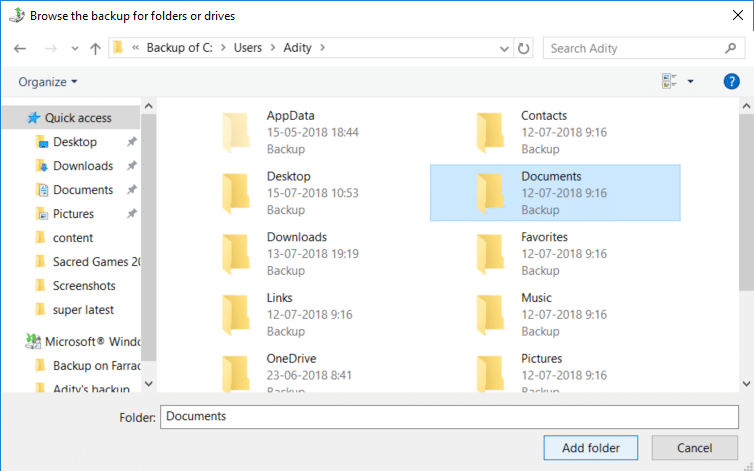
4. คลิก ถัดไป จากนั้นคุณสามารถเลือกที่จะกู้คืนไฟล์หรือโฟลเดอร์ไปยังตำแหน่งเดิมหรือคุณสามารถเลือกตำแหน่งอื่นได้
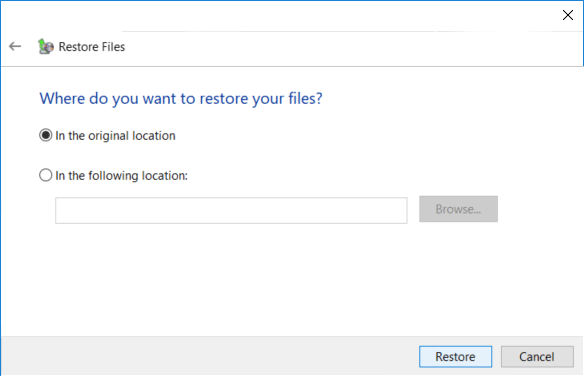
5. ขอแนะนำให้ทำเครื่องหมายที่ " ในตำแหน่งต่อไปนี้ " จากนั้นเลือกตำแหน่งอื่น จากนั้นตรวจสอบให้แน่ใจว่าได้ทำเครื่องหมายที่ " กู้คืนไฟล์ไปยังโฟลเดอร์ย่อยดั้งเดิม " แล้วคลิก คืนค่า
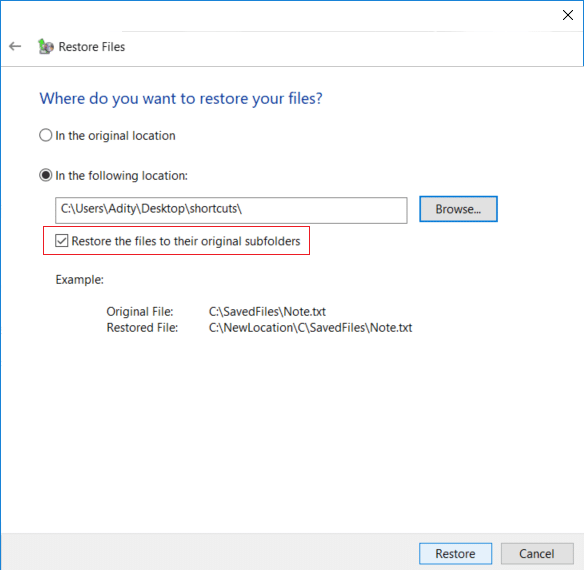
6.สุดท้าย คลิก เสร็จสิ้น เมื่อการคืนค่าเสร็จสมบูรณ์
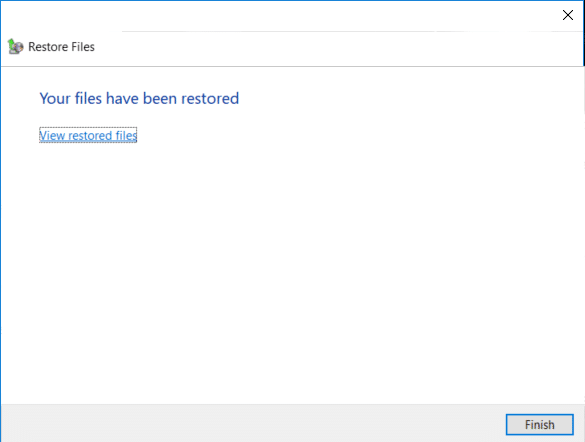
ตอนนี้คุณได้เรียนรู้ วิธีสร้างข้อมูลสำรองของพีซี Windows 10 วิธีจัดการตารางการสำรองข้อมูลของ Windows และวิธีคืนค่าไฟล์แต่ละไฟล์จากการสำรองข้อมูล ถึงเวลาที่คุณควรเรียนรู้วิธีกู้คืนระบบทั้งหมดใน Windows 10 โดยใช้วิธีการด้านล่าง .
วิธีคืนค่าทั้งระบบใน Windows 10
หากคุณสามารถเข้าถึงพีซีของคุณได้ คุณจะสามารถเข้าถึงหน้าจอแก้ไขปัญหาได้โดยไปที่ การตั้งค่า > การอัปเดตและความปลอดภัย > การกู้คืน จากนั้นคลิกที่ “ รีสตาร์ท ทันที” ภายใต้การเริ่มต้นขั้นสูง
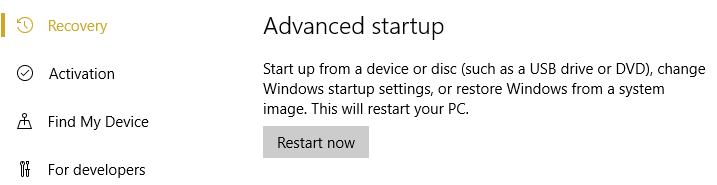
1. ตรวจสอบให้แน่ใจว่าได้บูตพีซีของคุณโดยใช้ดิสก์สำหรับติดตั้ง/กู้คืน Windows 10 หรือ USB
2.ในหน้าการตั้งค่า Windows ให้เลือกการตั้งค่าภาษาของคุณ แล้ว คลิก ถัดไป
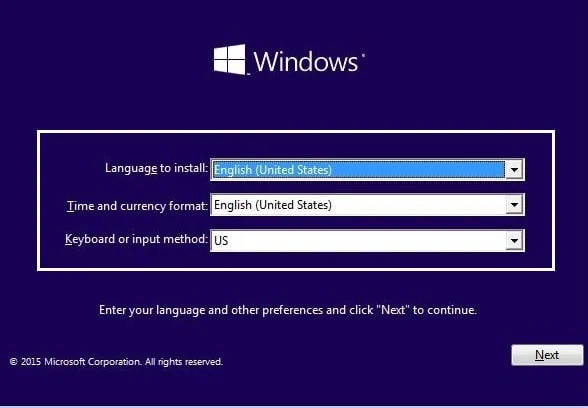
3. คลิก ซ่อมแซม คอมพิวเตอร์ของคุณที่ด้านล่าง
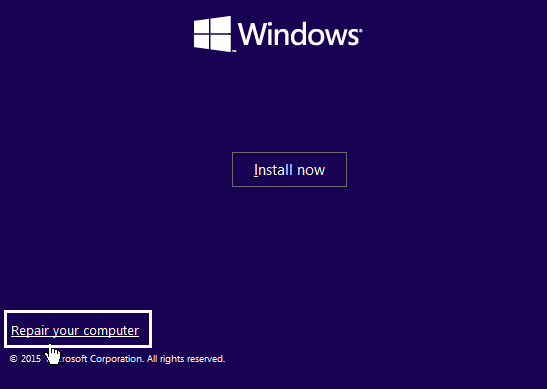
4. เลือก แก้ไข แล้ว เลือก ตัวเลือกขั้นสูง
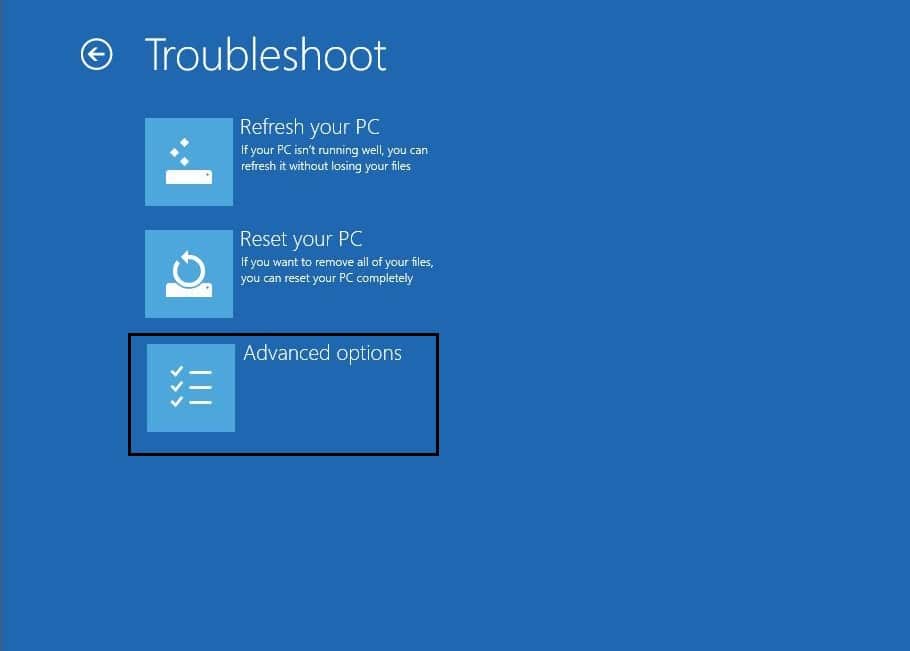
5. บนหน้าจอตัวเลือกขั้นสูง ให้คลิกที่ " System Image Recovery "
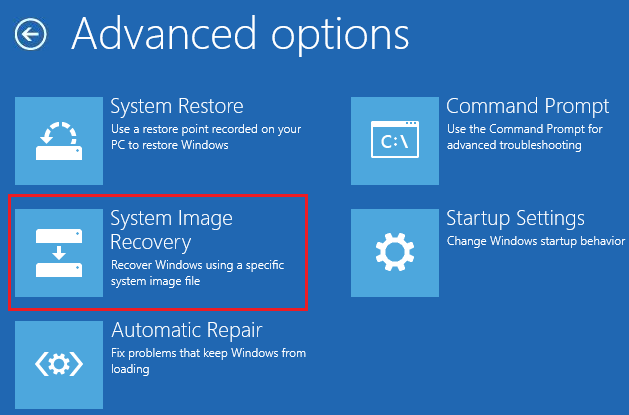
6. จากนั้นใน “ เลือกระบบปฏิบัติการเป้าหมาย ” ให้เลือก Windows 10
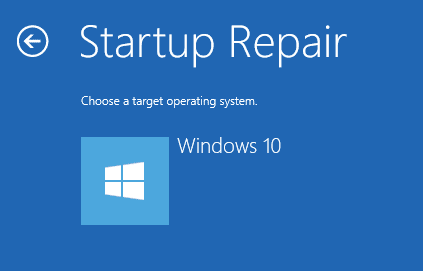
7. บนหน้าจอ “Re-image your computer” ตรวจสอบให้แน่ใจว่าได้เลือก เครื่องหมายถูก “ Use the latest available system image ” จากนั้นคลิก Next
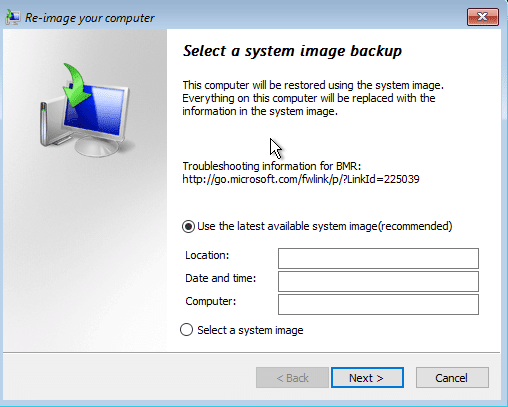
8. หากคุณกำลังกู้คืนข้อมูลสำรองระบบในฮาร์ดดิสก์ใหม่ คุณสามารถทำเครื่องหมายที่ " Format and repartition disk ” ได้ แต่ถ้าคุณใช้งานบนระบบที่มีอยู่ ให้ยกเลิกการเลือกและคลิก ถัดไป
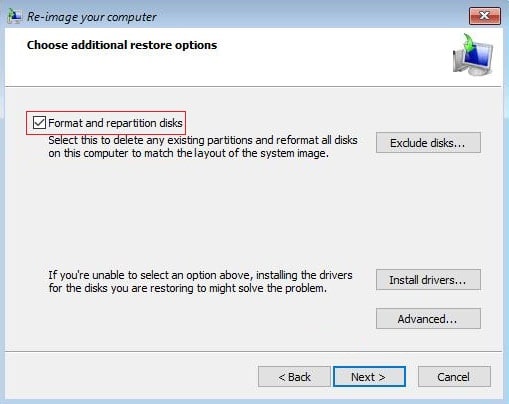
9.สุดท้าย คลิก เสร็จสิ้น จากนั้นคลิก ใช่ เพื่อยืนยัน
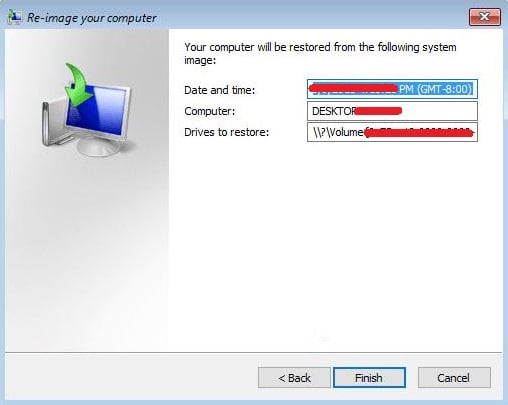
ที่แนะนำ:
- เปิดหรือปิดการเล่นอัตโนมัติใน Windows 10
- วิธีปิดการใช้งานแอพพื้นหลังใน Windows 10
- หยุด Windows 10 จากการลบแคชรูปย่อโดยอัตโนมัติ
- วิธีเปิดหรือปิดโหมดประหยัดแบตเตอรี่ใน Windows 10
เพียงเท่านี้ คุณได้เรียนรู้ วิธีสร้างข้อมูลสำรองของพีซี Windows 10 เรียบร้อยแล้ว แต่หากคุณยังมีข้อสงสัยใดๆ เกี่ยวกับบทช่วยสอนนี้ อย่าลังเลที่จะถามพวกเขาในส่วนความคิดเห็น